iAnyGo 가이드: iAnyGo 사용 시 흔한 문제
및 해결 방법
iAnyGo가 작동하지 않나요? 걱정하지 마세요! 본 가이드는 블루투스 문제, 위치 초기화, 와이파이 오류 등 빠른 해결책을 제공하여 원활한 GPS 조작을 도와드립니다.

iAnyGo를 사용하면서 블루투스 연결 문제, 위치 업데이트 실패, 설치 오류 등 문제가 발생한다면 걱정하지 마세요. 이러한 일반적인 문제들에 대한 해결책이 준비되어 있습니다.
블루투스가 감지되지 않거나, 위치 변경 후 원래 위치로 되돌아가거나, Wi-Fi 연결 오류가 발생할 때 이 가이드에서 문제 해결 방법을 안내합니다. 이 해결책을 따라 iAnyGo를 원활하게 작동시키고, 기기에서 위치 스푸핑과 GPS 시뮬레이션을 원활하게 진행하세요.
- Q1: iAnyGo에서 블루투스가 감지되지 않거나 연결이 멈출 때 어떻게 해결하나요?
- Q2: iOS 18에서 위치 변경 후 빠르게 원래 위치로 되돌아가는 문제를 어떻게 해결하나요?
- Q3: 애플 지도에서 위치 변경이 작동하지 않을 때 어떻게 해결하나요?
- Q4: iAnyGo에서 블루투스 연결 후 로딩 화면에 멈출 때 어떻게 고치나요?
- Q5: 연결된 기기를 어떻게 제거하나요?
- Q6: Wi-Fi 연결 실패 문제를 어떻게 해결하나요?
- Q7: iAnyGo 설치가 계속 실패할 때 어떻게 해야 하나요?
- Q8: 왜 내 iAnyGo 지도는 로드되지 않나요?
Q1: iAnyGo에서 블루투스가 감지되지 않거나 연결이 멈출 때 해결 방법
1. 블루투스 하드웨어 및 드라이버 점검
컴퓨터의 블루투스 하드웨어가 정상적으로 작동하는지 확인하세요. 드라이버 업데이트가 필요한지 점검하세요:
- 장치 관리자: 컴퓨터에서 장치 관리자를 열어 블루투스 장치가 인식되고 제대로 작동하는지 확인하세요. 오류 아이콘이 표시된다면 드라이버를 재설치하거나 업데이트해야 할 수 있습니다.

2. 모바일 기기를 통한 연결 시도
휴대폰을 이용해 컴퓨터 블루투스에 연결해 보세요:
- PC 블루투스 검색: 휴대폰의 블루투스를 켜고 모바일 기기에서 PC 블루투스 이름을 검색하세요. 이 방법으로 연결 문제를 해결하고 페어링을 원활하게 할 수 있습니다.
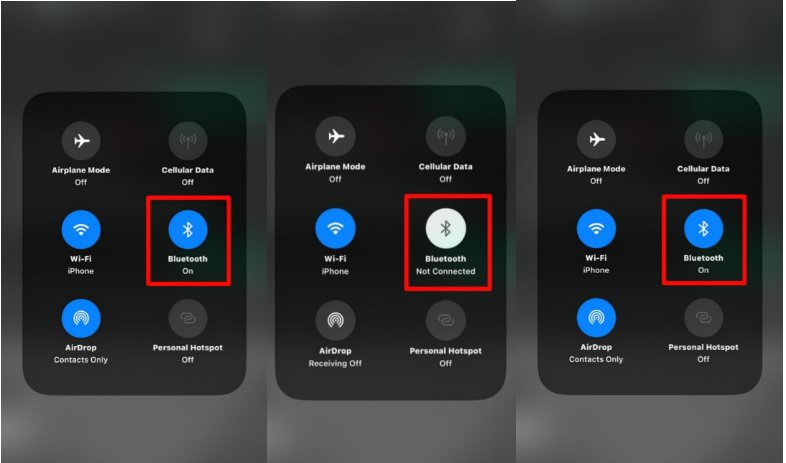
3. 블루투스 또는 기기 재시작
기기가 페어링 되어 있는데도 문제가 계속된다면 다음을 시도하세요:
- 블루투스 재시작: 휴대폰과 컴퓨터 모두에서 블루투스를 껐다가 다시 켜고 재연결을 시도하세요.
- 휴대폰 재부팅: 문제가 지속된다면 휴대폰을 재부팅하여 임시 오류를 해소해 보세요.
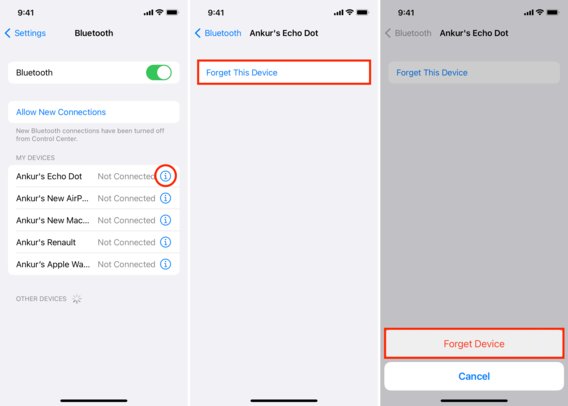
Q2: iOS 18에서 위치 변경 후 빠르게 원래 위치로 돌아가는 문제를 어떻게 해결하나요?
iOS 18에서 위치를 변경한 후 위치가 곧바로 원래 위치로 돌아가는 경우, 시스템 수준의 서비스가 사용자 지정 위치를 덮어쓰고 있을 가능성이 큽니다. 이 문제를 해결하려면 IPLocate 앱을 사용하여 다음 단계를 따라주세요:
- IPLocate 앱을 엽니다. 위치 접근 권한 요청이 뜨면 허용하세요. 그런 다음 앱 화면 하단의 DNS 아이콘을 탭합니다.
- "설정 열기"를 탭합니다. 검색창에 "vpn"을 입력하고 "VPN 및 기기 관리"를 선택하세요. 이어서 "DNS"를 탭한 후 "IPLocate"를 DNS로 선택합니다.
- 다시 검색창에 "위치"를 입력하고 "위치 서비스"를 탭하세요. 위치 서비스를 꺼짐으로 전환한 후 "끄기"를 확인합니다. 약 5초 기다린 뒤 다시 켜짐으로 전환하여 위치를 새로 고칩니다.
- iAnyGo로 돌아와서 “가상 위치 보호”를 켜세요. IPLocate 앱은 백그라운드에서 계속 실행되어야 하며, 강제 종료하거나 스와이프하여 닫지 마세요.
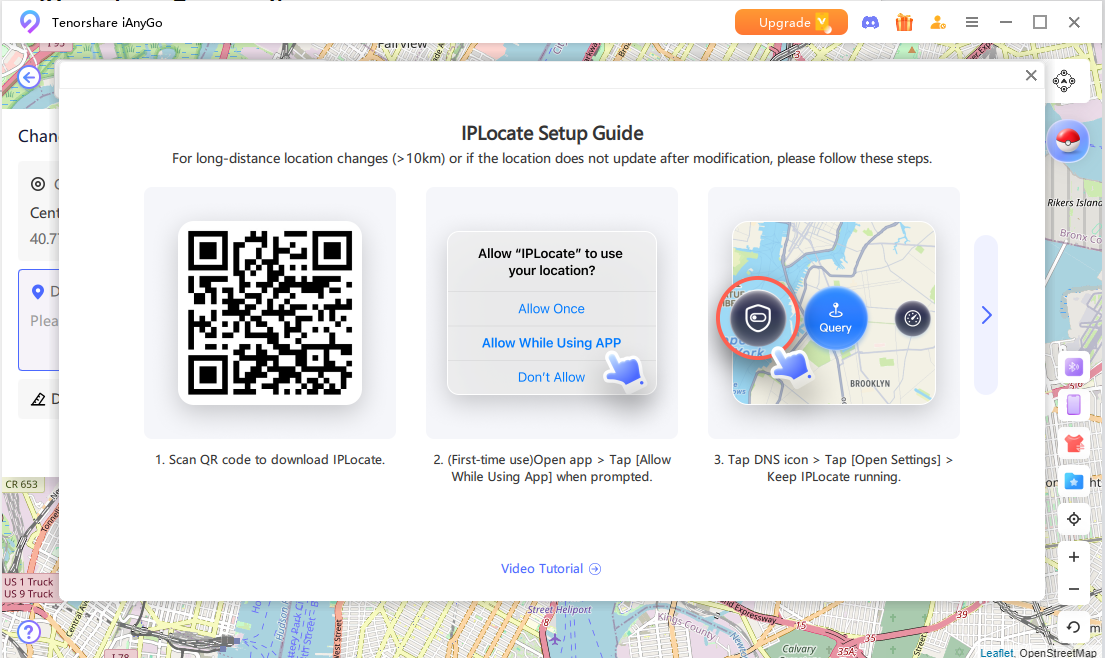
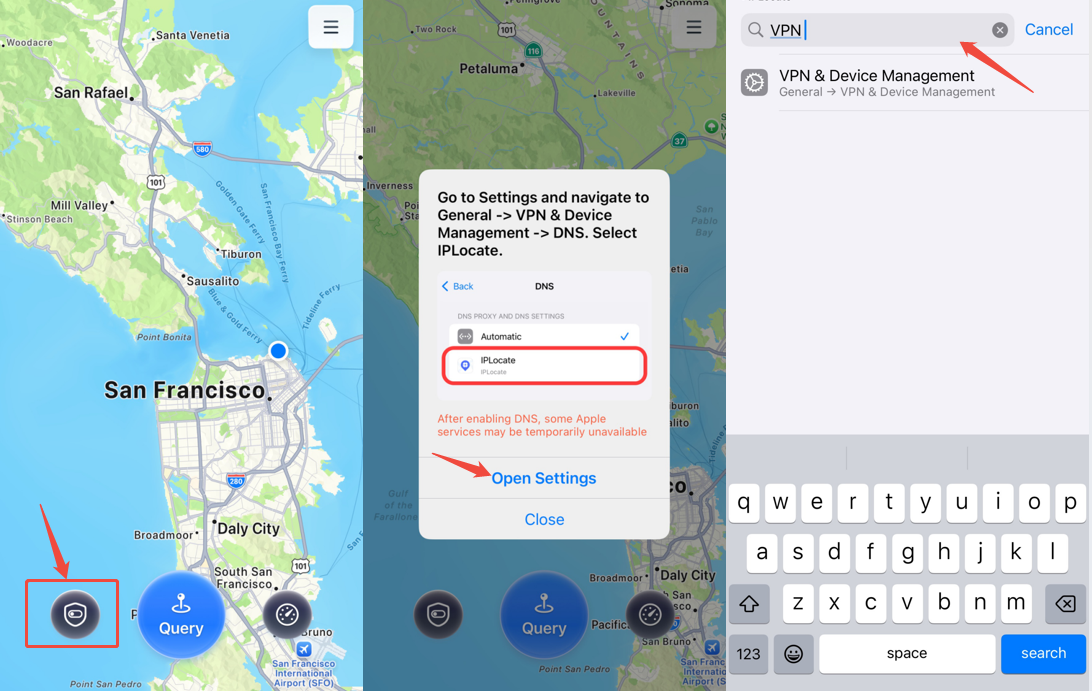
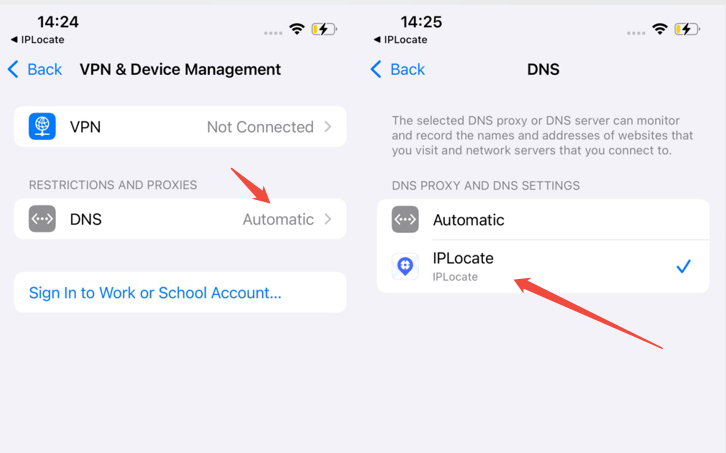
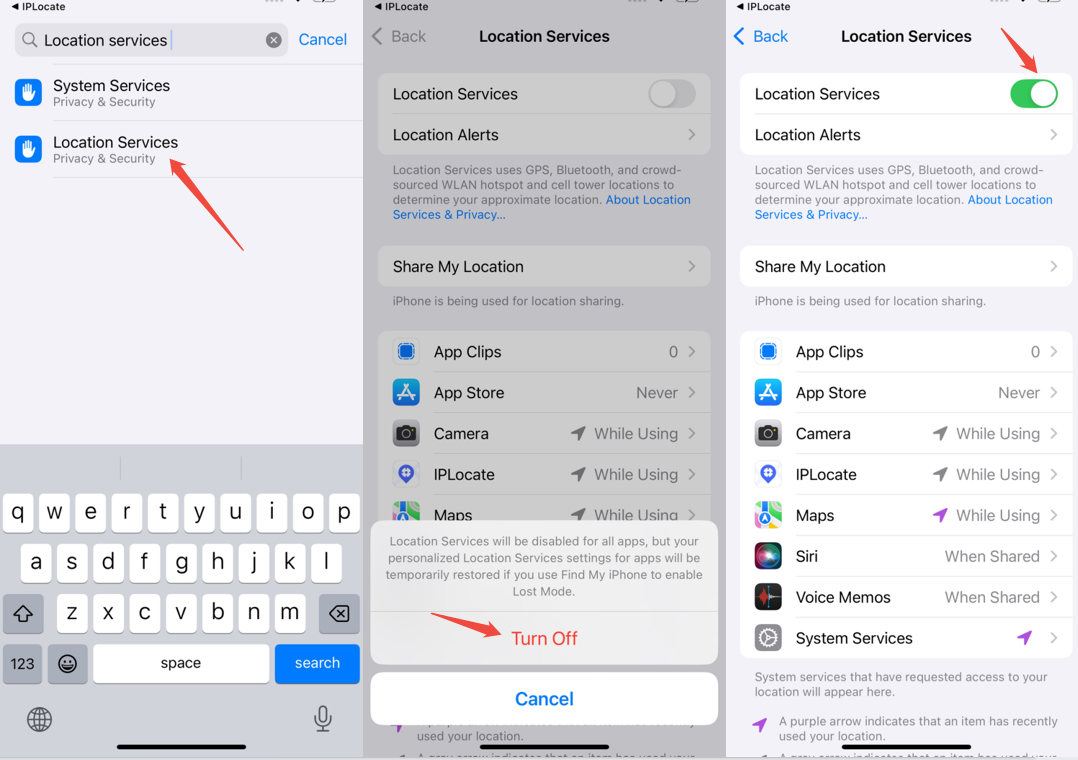
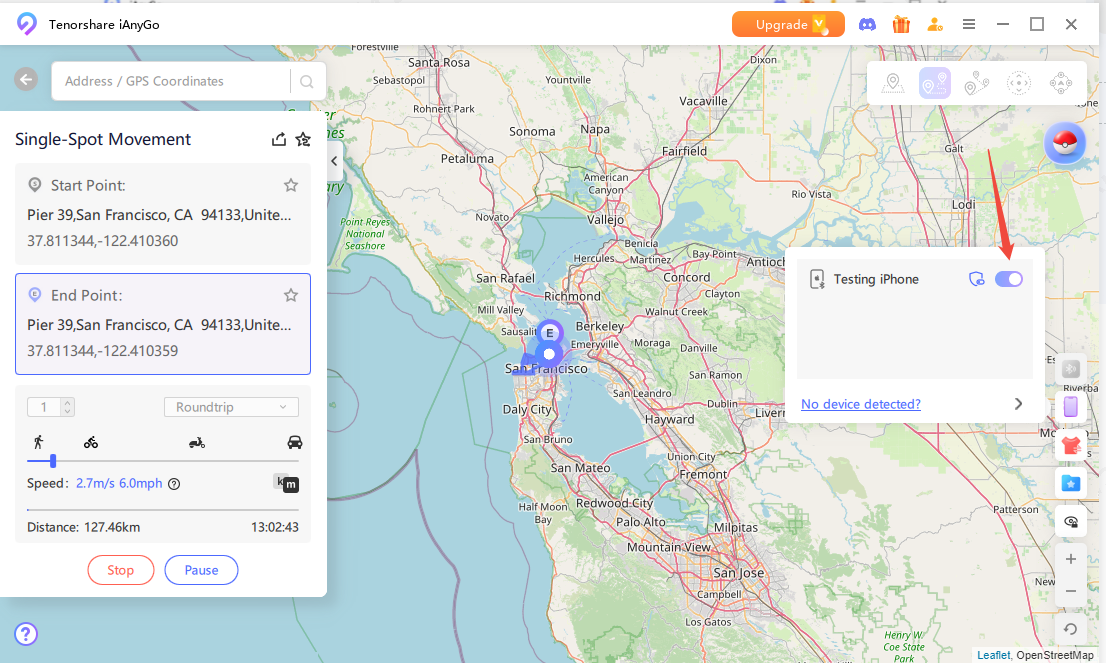
위치 원복 문제 해결을 위한 추가 팁
- 설정 메뉴 열기: iAnyGo의 메뉴에서 설정을 선택하세요.
- 좌표 진동 모드 활성화: 좌표 진동 모드 기능을 켜세요. 이 설정은 연결 상태에서 위치가 원래 위치로 돌아가는 것을 방지해 줍니다.
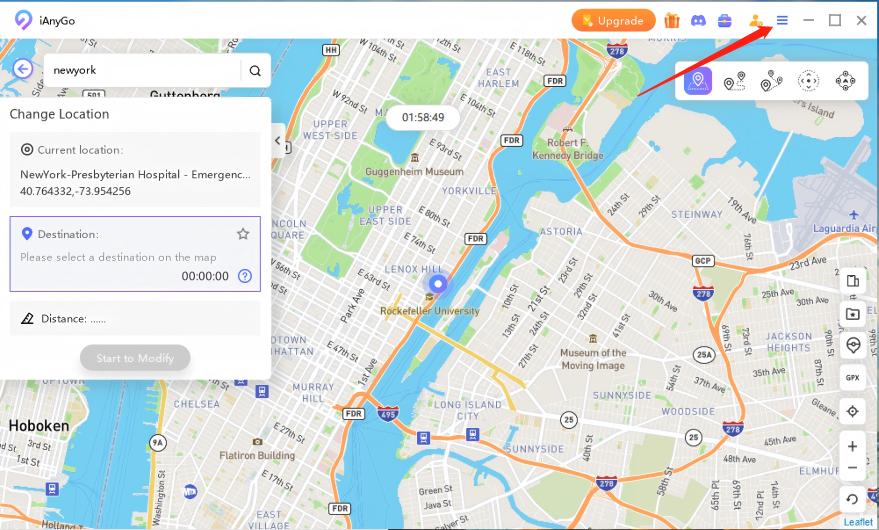
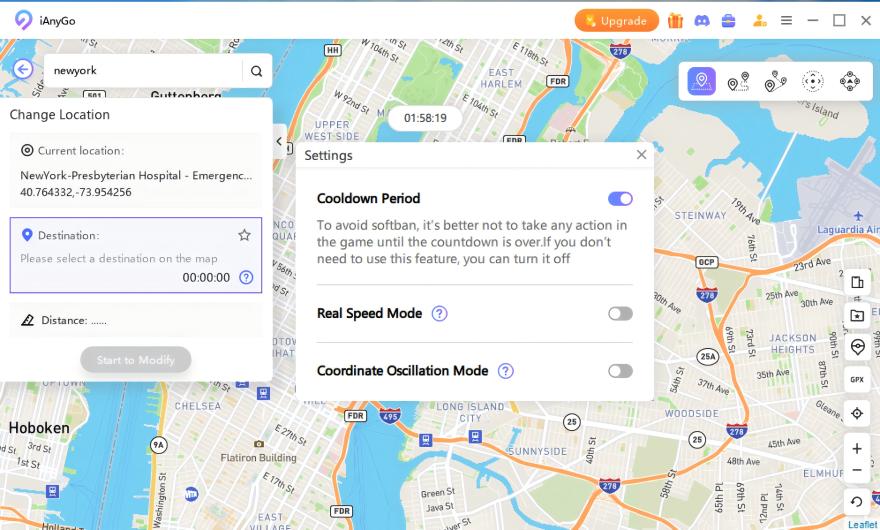
1. 블루투스 활성화 확인: PC에서 iAnyGo를 사용할 때는 애플 기기의 블루투스가 켜져 있고 iAnyGo에 (USB 또는 Wi-Fi로) 연결되어 있는지 확인하세요.
2. 위치가 빨리 원복될 때: 위치가 실제 위치로 돌아가면 블루투스를 다시 연결하지 마세요. 대신 위치 서비스, 셀룰러, Wi-Fi를 모두 껐다가 위치를 변경한 후 다시 켜세요.
3. 잦은 앱 전환 피하기: 게임 화면에 머무르면서 안정성을 유지하고 방해 요소를 줄이세요.
4. 위치 서비스 앱 사용 제한: 가상 위치가 초기화되는 것을 방지하려면 배달 앱이나 호출 앱 같은 다른 위치 기반 앱의 자주 전환을 줄이세요.
5. 먼저 일반 모드 사용하기: 지도 화면에 들어가기 전에 한 번 일반 모드를 사용한 후 게임 모드로 전환하세요(지도 페이지 위치 데이터를 변경하지 마세요).
Q3: Apple 지도에서 위치 변경이 작동하지 않을 때 해결 방법
iAnyGo와 블루투스 연결은 성공했지만 Pokémon GO나 Monster Hunter Now에서 위치 변경이 되지 않거나 Apple 지도에서 위치가 회색으로 표시될 경우, 다음 방법을 따라 문제를 해결해보세요:
1. 위치 서비스, 셀룰러 데이터, Wi-Fi 재시작
- 위치 서비스 수동 재시작: 기기 설정에서 위치 서비스를 껐다가 10초 후 다시 켭니다. 이 과정은 GPS 시스템을 새로 고쳐 새 위치가 인식되도록 합니다.
- 셀룰러 데이터 및 Wi-Fi 재설정: 셀룰러 데이터와 Wi-Fi를 모두 끈 후 몇 초 후 다시 켭니다. 안정적인 네트워크 연결이 iAnyGo가 위치 변경을 정확히 적용하는 데 필수입니다.
2. 장거리 위치 변경 확인
- 큰 거리 이동 제한: 위치를 아주 먼 거리(예: 대륙 간 이동)로 변경하려 할 경우 제대로 적용되지 않을 수 있습니다. 대신 작은 거리로 점진적으로 이동하여 Pokémon GO나 Apple 지도에 탐지되지 않도록 하세요.
관련 읽기: 한 번 탭으로 셀룰러 데이터 활성화하는 방법
Q4: iAnyGo와 블루투스 연결 후 로딩 화면에서 멈춤 현상 해결 방법
-
1. 네트워크 연결 확인: 컴퓨터와 모바일 기기가 안정적인 인터넷 네트워크에 연결되어 있는지 확인하세요. 불안정한 연결은 iAnyGo 로딩에 문제를 일으킬 수 있습니다.
-
2. 조금 기다리기: 때때로 앱이 연결을 설정하고 지도 인터페이스를 불러오는 데 시간이 걸릴 수 있습니다. 문제라고 판단하기 전에 1~2분 정도 기다려 보세요.
-
3. 재연결 시도: 로딩 화면이 계속된다면 블루투스 연결을 끊었다가 다시 연결하세요. 네트워크가 안정적인지 확인한 후 다시 시도하세요.
-
4. 기기 재시작: 문제가 계속되면 모바일 기기를 재시작하여 임시 문제를 해결하세요. 재부팅 후 다시 블루투스에 연결해 로딩 문제가 해결됐는지 확인하세요.
Q5: 연결된 기기를 어떻게 제거하나요?
Wi-Fi로 연결된 경우, 기기나 컴퓨터를 다른 네트워크로 변경하거나 Wi-Fi를 비활성화하세요. 동일한 Wi-Fi 네트워크에 연결되어 있지 않으면 iAnyGo는 기기를 감지하지 않습니다.
USB 케이블 연결 시에는 데이터 케이블을 분리하면 됩니다.
블루투스 연결의 경우, 휴대폰과 컴퓨터의 블루투스 설정에서 페어링을 해제하거나 연결을 삭제하여 기기를 제거할 수 있습니다. 이렇게 하면 기기 간 연결이 끊어져 이전 연결 간섭 없이 사용할 수 있습니다.
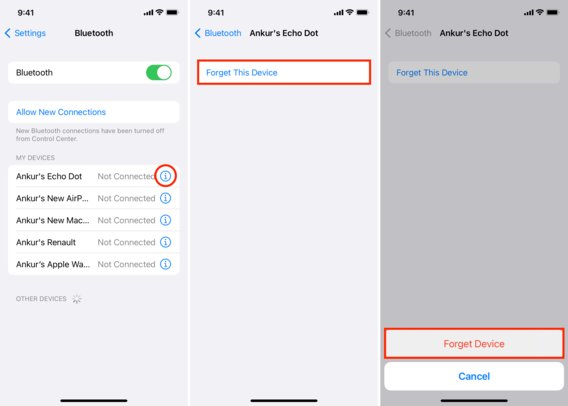
Q6: Wi-Fi 연결 실패 문제를 어떻게 해결하나요?
- 컴퓨터에서 네트워크를 변경해 보세요. 광대역 네트워크일 경우 무선 네트워크를 시도해 보세요.
-
이전 네트워크 어댑터를 반드시 비활성화하세요:
윈도우 10: 제어판 >> 네트워크 및 인터넷 >> 네트워크 연결 >> 이전 네트워크 어댑터를 오른쪽 클릭 후 "사용 안 함" 선택
윈도우 11: 제어판 >> 네트워크 및 인터넷 >> 고급 네트워크 설정 >> 로컬 네트워크 비활성화
참고: iOS 18 기기에서는 Wi-Fi 연결을 지원합니다.
Q7: iAnyGo 설치가 계속 실패할 때 어떻게 해야 하나요?
- 다른 설치 파일 사용: 설치 파일이 손상되었을 수 있으니 공식 사이트에서 설치 파일을 다시 다운로드하여 설치해 보세요.
- 지원팀 문의: 위 방법들로도 문제가 해결되지 않으면 iAnyGo 지원팀에 문의하세요.
Q8: iAnyGo 지도 로딩이 안 될 때 어떻게 하나요?
지도 사용 중 렉이나 끊김 현상이 있을 경우 GPU 가속 기능을 활성화하면 성능과 부드러움이 향상됩니다. 다음 간단한 단계를 따라 GPU 가속을 활성화하세요:
- iAnyGo를 실행한 후 우측 상단의 메뉴 아이콘(가로 세 줄)을 클릭합니다. 드롭다운에서 “GPU 가속”을 찾고 클릭하세요.
- GPU 가속 옵션이 나타나면 “활성화”를 선택하세요. 그러면 GPU 가속이 활성화되었음을 알리는 확인 팝업이 뜹니다. 프로그램을 재시작해야 가속 기능이 적용됩니다. “예”를 눌러 iAnyGo를 종료 후 재시작하세요. 재시작 후 지도 성능이 크게 개선될 것입니다!
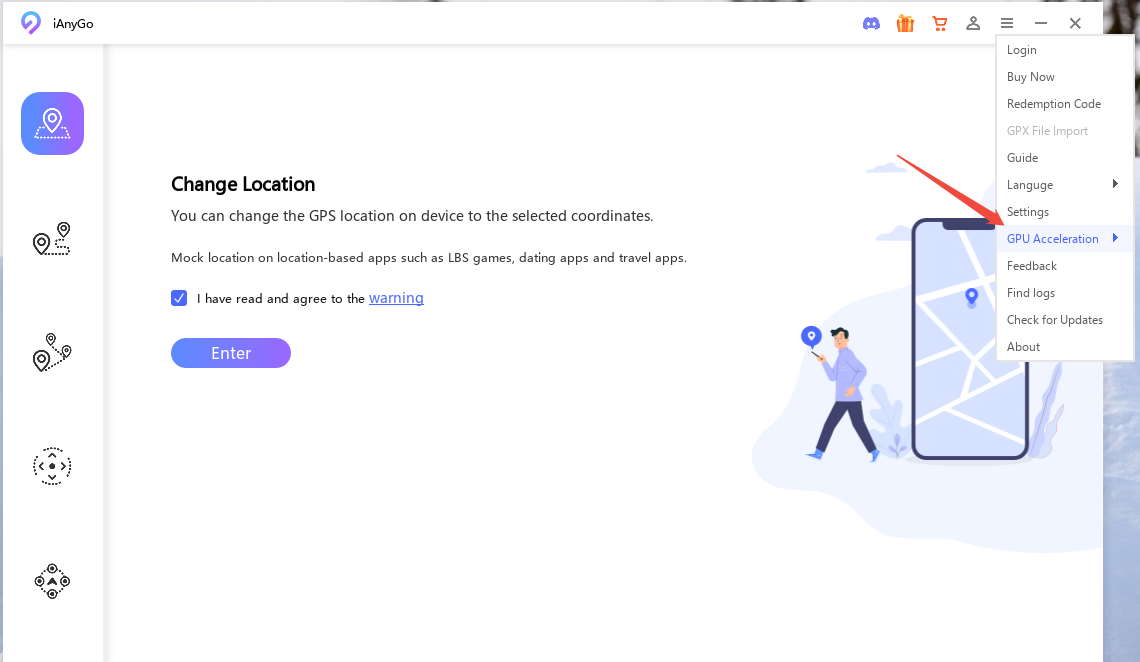
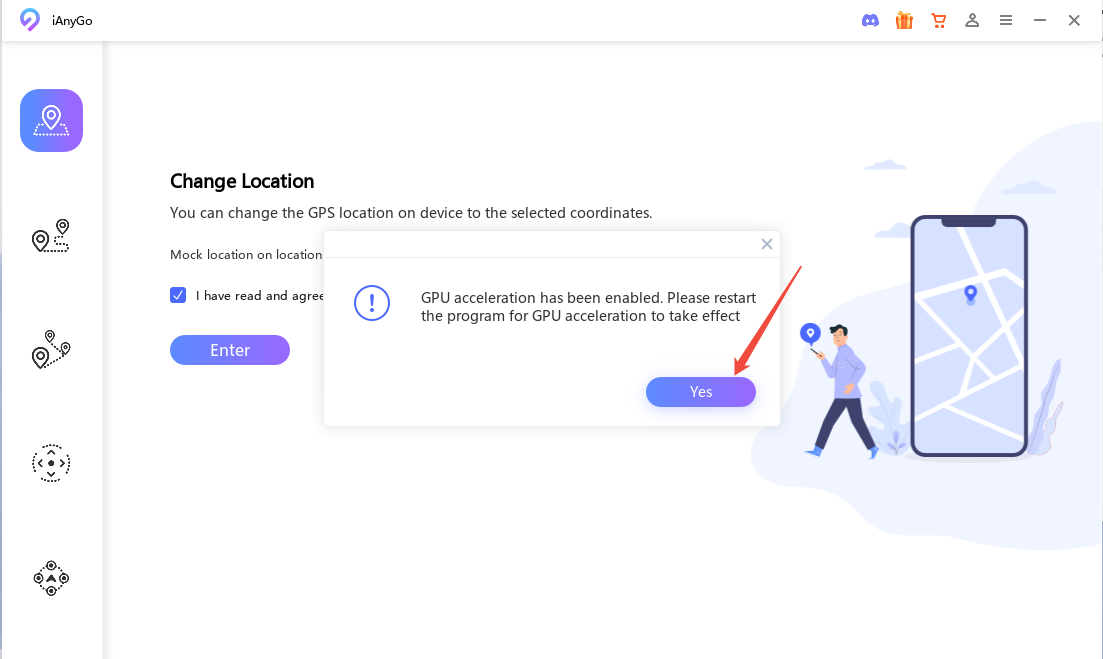
도움이 되었나요?





